USB OPEL INSIGNIA BREAK 2020 Handleiding Infotainment (in Dutch)
[x] Cancel search | Manufacturer: OPEL, Model Year: 2020, Model line: INSIGNIA BREAK, Model: OPEL INSIGNIA BREAK 2020Pages: 93, PDF Size: 1.91 MB
Page 59 of 93

Externe apparaten59Terug naar het begin van de huidigetrack gaan
Druk, wanneer de track wordt afge‐
speeld, na 2 seconden op d.
Snel vooruit en achteruit gaan
Houd d of e ingedrukt. Laat de
toets los om naar de normale afspeel‐ modus terug te keren.
Eventueel kan de schuif met de
huidige trackstand naar links of naar
rechts worden verplaatst.
Tracks in willekeurige volgorde
afspelen
Druk op n om de tracks in willekeu‐
rige volgorde af te spelen. De
schermtoets verandert in o.
Druk nogmaals op o om de functie
Willekeurige volgorde te deactiveren
en terug te gaan naar de normale
afspeelmodus.
Muziek doorbladeren-functie
Druk op het scherm om het blader‐
scherm weer te geven. U kunt ook
Menu op het hoofdscherm Audio
selecteren om het desbetreffendeaudiomenu weer te geven, en vervol‐
gens Muziek doorbladeren selecte‐
ren.
Er verschijnen verschillende catego‐
rieën waarin de tracks gesorteerd
zijn, bijv. Playlists, Artiesten of
Albums .
Selecteer de gewenste categorie,
subcategorie (indien beschikbaar) en
kies dan een track.
Selecteer het nummer om het afspe‐
len te starten.
Afbeeldingen weergeven
Afbeeldingen vanaf een USB-appa‐
raat kunnen worden weergegeven.
Let op
Om veiligheidsredenen zijn
bepaalde functies niet beschikbaar
tijdens het rijden.
Afbeeldingsfunctie activeren
Als het apparaat nog niet met het Info‐ tainmentsysteem verbonden is,
verbind het apparaat dan 3 56.
Druk op ! en selecteer vervolgens
Gallery om het mediahoofdmenu te
openen.
Druk op - om het afbeeldingshoofd‐
menu te openen en een lijst met
opgeslagen afbeeldingen op het
USB-apparaat weer te geven. Selec‐
teer de gewenste afbeelding. Als deze in een map is opgeslagen, moet
u eerst de desbetreffende map selec‐ teren.
Page 60 of 93
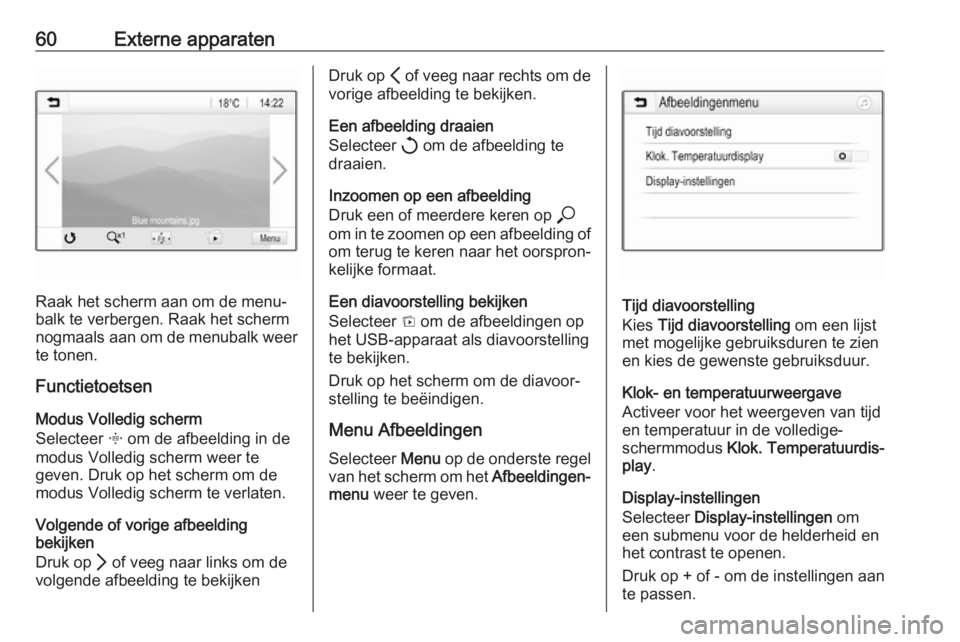
60Externe apparaten
Raak het scherm aan om de menu‐
balk te verbergen. Raak het scherm
nogmaals aan om de menubalk weer te tonen.
Functietoetsen
Modus Volledig scherm
Selecteer x om de afbeelding in de
modus Volledig scherm weer te
geven. Druk op het scherm om de
modus Volledig scherm te verlaten.
Volgende of vorige afbeelding
bekijken
Druk op Q of veeg naar links om de
volgende afbeelding te bekijken
Druk op P of veeg naar rechts om de
vorige afbeelding te bekijken.
Een afbeelding draaien
Selecteer h om de afbeelding te
draaien.
Inzoomen op een afbeelding
Druk een of meerdere keren op *
om in te zoomen op een afbeelding of om terug te keren naar het oorspron‐
kelijke formaat.
Een diavoorstelling bekijken
Selecteer t om de afbeeldingen op
het USB-apparaat als diavoorstelling
te bekijken.
Druk op het scherm om de diavoor‐
stelling te beëindigen.
Menu Afbeeldingen
Selecteer Menu op de onderste regel
van het scherm om het Afbeeldingen‐
menu weer te geven.
Tijd diavoorstelling
Kies Tijd diavoorstelling om een lijst
met mogelijke gebruiksduren te zien
en kies de gewenste gebruiksduur.
Klok- en temperatuurweergave
Activeer voor het weergeven van tijd
en temperatuur in de volledige-
schermmodus Klok. Temperatuurdis‐
play .
Display-instellingen
Selecteer Display-instellingen om
een submenu voor de helderheid en
het contrast te openen.
Druk op + of - om de instellingen aan
te passen.
Page 61 of 93
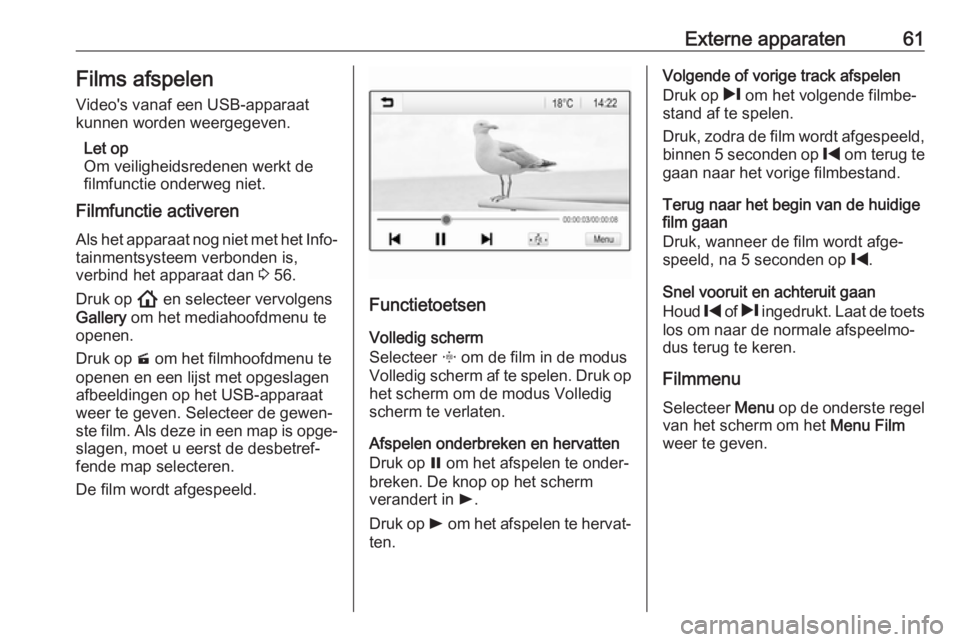
Externe apparaten61Films afspelen
Video's vanaf een USB-apparaat
kunnen worden weergegeven.
Let op
Om veiligheidsredenen werkt de
filmfunctie onderweg niet.
Filmfunctie activeren
Als het apparaat nog niet met het Info‐ tainmentsysteem verbonden is,
verbind het apparaat dan 3 56.
Druk op ! en selecteer vervolgens
Gallery om het mediahoofdmenu te
openen.
Druk op m om het filmhoofdmenu te
openen en een lijst met opgeslagen
afbeeldingen op het USB-apparaat
weer te geven. Selecteer de gewen‐
ste film. Als deze in een map is opge‐
slagen, moet u eerst de desbetref‐
fende map selecteren.
De film wordt afgespeeld.
Functietoetsen
Volledig scherm
Selecteer x om de film in de modus
Volledig scherm af te spelen. Druk op
het scherm om de modus Volledig
scherm te verlaten.
Afspelen onderbreken en hervatten
Druk op = om het afspelen te onder‐
breken. De knop op het scherm
verandert in l.
Druk op l om het afspelen te hervat‐
ten.
Volgende of vorige track afspelen
Druk op / om het volgende filmbe‐
stand af te spelen.
Druk, zodra de film wordt afgespeeld,
binnen 5 seconden op % om terug te
gaan naar het vorige filmbestand.
Terug naar het begin van de huidige
film gaan
Druk, wanneer de film wordt afge‐
speeld, na 5 seconden op %.
Snel vooruit en achteruit gaan
Houd % of / ingedrukt. Laat de toets
los om naar de normale afspeelmo‐ dus terug te keren.
Filmmenu Selecteer Menu op de onderste regel
van het scherm om het Menu Film
weer te geven.
Page 62 of 93
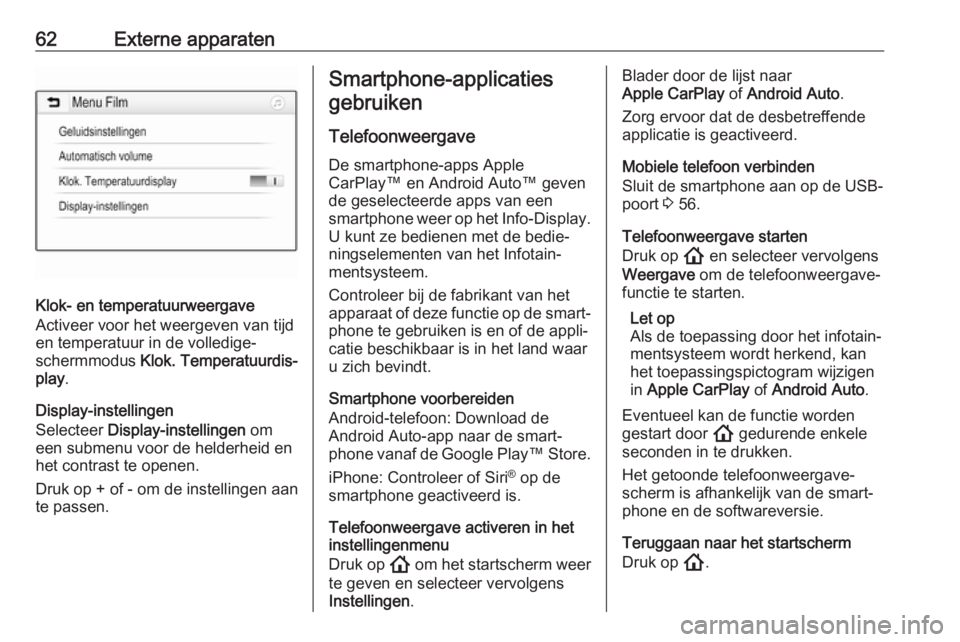
62Externe apparaten
Klok- en temperatuurweergave
Activeer voor het weergeven van tijd
en temperatuur in de volledige-
schermmodus Klok. Temperatuurdis‐
play .
Display-instellingen
Selecteer Display-instellingen om
een submenu voor de helderheid en
het contrast te openen.
Druk op + of - om de instellingen aan
te passen.
Smartphone-applicaties
gebruiken
TelefoonweergaveDe smartphone-apps Apple
CarPlay™ en Android Auto™ geven
de geselecteerde apps van een
smartphone weer op het Info-Display. U kunt ze bedienen met de bedie‐
ningselementen van het Infotain‐ mentsysteem.
Controleer bij de fabrikant van het
apparaat of deze functie op de smart‐
phone te gebruiken is en of de appli‐
catie beschikbaar is in het land waar
u zich bevindt.
Smartphone voorbereiden
Android-telefoon: Download de
Android Auto-app naar de smart‐
phone vanaf de Google Play ™ Store.
iPhone: Controleer of Siri ®
op de
smartphone geactiveerd is.
Telefoonweergave activeren in het
instellingenmenu
Druk op ! om het startscherm weer
te geven en selecteer vervolgens
Instellingen .Blader door de lijst naar
Apple CarPlay of Android Auto .
Zorg ervoor dat de desbetreffende
applicatie is geactiveerd.
Mobiele telefoon verbinden
Sluit de smartphone aan op de USB-
poort 3 56.
Telefoonweergave starten
Druk op ! en selecteer vervolgens
Weergave om de telefoonweergave‐
functie te starten.
Let op
Als de toepassing door het infotain‐
mentsysteem wordt herkend, kan
het toepassingspictogram wijzigen
in Apple CarPlay of Android Auto .
Eventueel kan de functie worden gestart door ! gedurende enkele
seconden in te drukken.
Het getoonde telefoonweergave‐ scherm is afhankelijk van de smart‐
phone en de softwareversie.
Teruggaan naar het startscherm
Druk op !.
Page 63 of 93
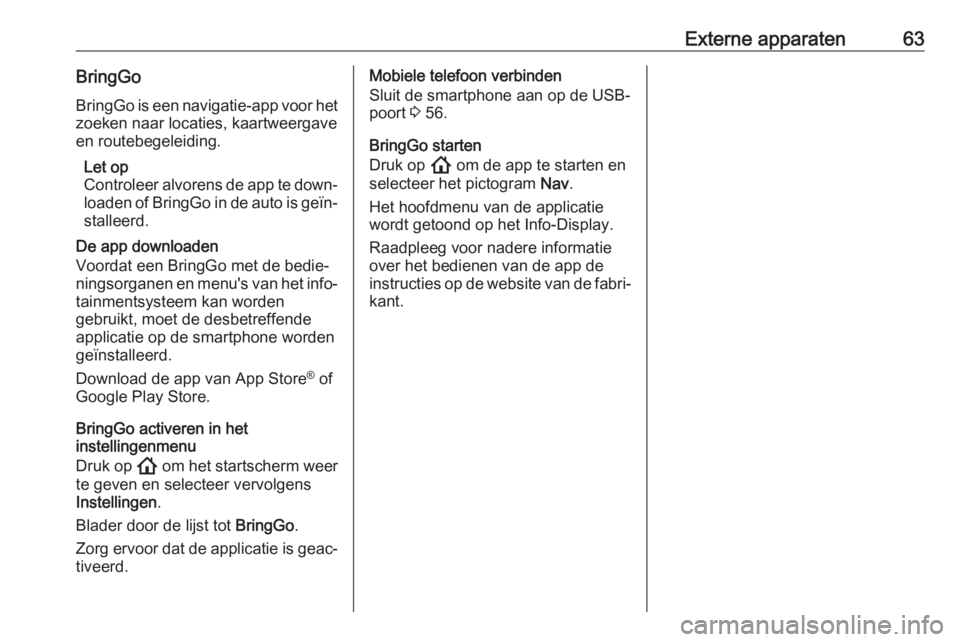
Externe apparaten63BringGoBringGo is een navigatie-app voor het
zoeken naar locaties, kaartweergave
en routebegeleiding.
Let op
Controleer alvorens de app te down‐
loaden of BringGo in de auto is geïn‐ stalleerd.
De app downloaden
Voordat een BringGo met de bedie‐
ningsorganen en menu's van het info‐
tainmentsysteem kan worden
gebruikt, moet de desbetreffende
applicatie op de smartphone worden
geïnstalleerd.
Download de app van App Store ®
of
Google Play Store.
BringGo activeren in het
instellingenmenu
Druk op ! om het startscherm weer
te geven en selecteer vervolgens
Instellingen .
Blader door de lijst tot BringGo.
Zorg ervoor dat de applicatie is geac‐ tiveerd.Mobiele telefoon verbinden
Sluit de smartphone aan op de USB-
poort 3 56.
BringGo starten
Druk op ! om de app te starten en
selecteer het pictogram Nav.
Het hoofdmenu van de applicatie
wordt getoond op het Info-Display.
Raadpleeg voor nadere informatie
over het bedienen van de app de
instructies op de website van de fabri‐ kant.
Page 65 of 93

Navigatie65Na het invoeren van het bestem‐
mingsadres of een markant punt of
POI (dichtstbijzijnde tankstation,
hotel, enz.) wordt de route vanaf de
huidige locatie tot de geselecteerde
bestemming berekend.
De routebegeleiding vindt plaats door spraakmeldingen, een richtingspijl en
een meerkleurig kaartscherm.
Opmerkingen
TMC-verkeersinformatiesysteem en
dynamische routebegeleiding
Het TMC-verkeersinformatiesysteem
ontvangt van de TMC-radiozenders
alle actuele verkeersinformatie. Deze informatie wordt gebruikt bij het bere‐kenen van de volledige route. Daarbij
wordt de route zo gepland dat
verkeersknelpunten volgens de
vooraf ingestelde criteria worden
omzeild.
Is er een actueel knelpunt aanwezig
tijdens een actieve routebegeleiding,
dan vraagt het systeem - afhankelijk
van de vooraf gemaakte instellingen - of de route veranderd moet worden.De TMC-verkeersinformatie wordt op
het kaartscherm met symbolen weer‐ gegeven of verschijnt als gedetail‐
leerde tekst in het TMC-meldingen‐
menu.
Om de TMC-verkeersinformatie te
kunnen gebruiken, moet het systeem
TMC-zenders in de relevante regio
ontvangen.
De TMC-stations kunnen in het navi‐
gatiemenu 3 65 worden geselec‐
teerd.
Kaartgegevens
Alle vereiste kaartgegevens zijn in het
Infotainmentsysteem opgeslagen.
Voor een update van de navigatie‐
kaartgegevens koopt u nieuwe gege‐ vens bij de Opel Dealer of op onze
website http://opel.navigation.com/.
De update wordt aangeleverd op een
USB-stick.
Sluit het USB-apparaat aan op de
USB-poort en volg de instructies op
het scherm. Tijdens de update moet
de auto ingeschakeld zijn.
Als de auto meer dan één USB-poort heeft, mogen de overige USB-poor‐
ten niet in gebruik zijn.Let op
Tijdens de update blijft de auto
werken. Als de auto wordt uitge‐
schakeld, kan de update worden
onderbroken. De navigatietoepas‐
sing, Bluetooth en andere externe
apparaten werken niet totdat de
update voltooid is.
Gebruik
Druk op ! om de navigatiekaart
weer te geven en selecteer vervol‐
gens het pictogram Navigatie.
Page 80 of 93
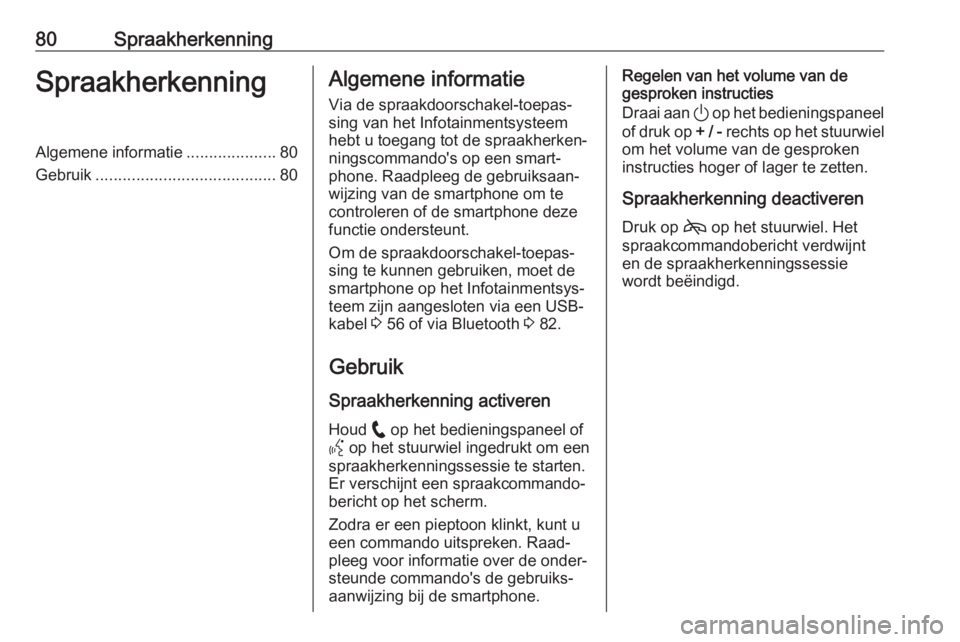
80SpraakherkenningSpraakherkenningAlgemene informatie....................80
Gebruik ........................................ 80Algemene informatie
Via de spraakdoorschakel-toepas‐ sing van het Infotainmentsysteem
hebt u toegang tot de spraakherken‐
ningscommando's op een smart‐
phone. Raadpleeg de gebruiksaan‐
wijzing van de smartphone om te
controleren of de smartphone deze
functie ondersteunt.
Om de spraakdoorschakel-toepas‐
sing te kunnen gebruiken, moet de
smartphone op het Infotainmentsys‐
teem zijn aangesloten via een USB-
kabel 3 56 of via Bluetooth 3 82.
Gebruik
Spraakherkenning activeren Houd w op het bedieningspaneel of
Y op het stuurwiel ingedrukt om een
spraakherkenningssessie te starten.
Er verschijnt een spraakcommando‐
bericht op het scherm.
Zodra er een pieptoon klinkt, kunt u
een commando uitspreken. Raad‐
pleeg voor informatie over de onder‐
steunde commando's de gebruiks‐
aanwijzing bij de smartphone.Regelen van het volume van de
gesproken instructies
Draai aan ) op het bedieningspaneel
of druk op + / - rechts op het stuurwiel
om het volume van de gesproken
instructies hoger of lager te zetten.
Spraakherkenning deactiveren
Druk op 7 op het stuurwiel. Het
spraakcommandobericht verdwijnt
en de spraakherkenningssessie
wordt beëindigd.
Page 82 of 93
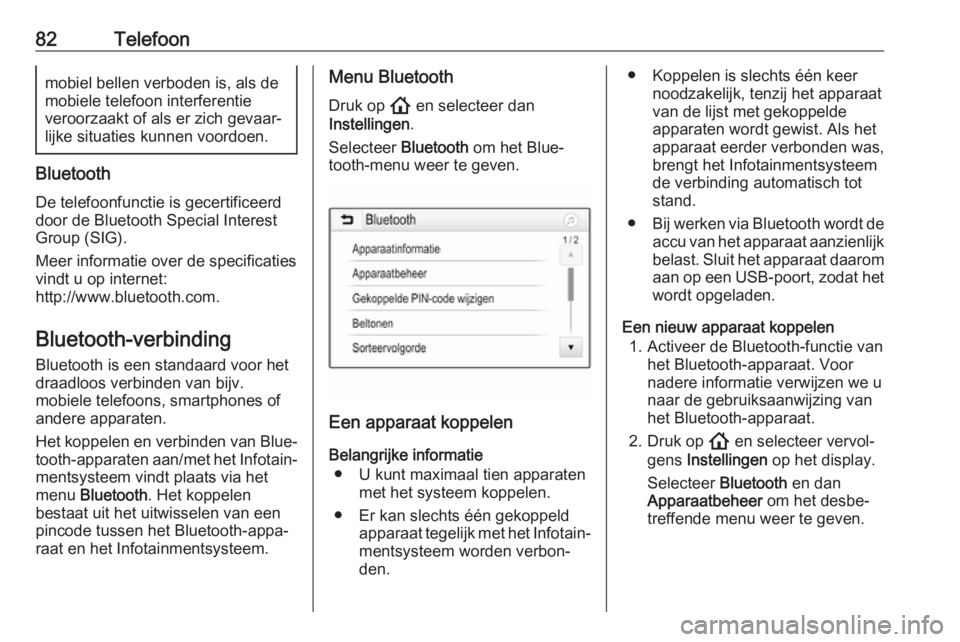
82Telefoonmobiel bellen verboden is, als de
mobiele telefoon interferentie
veroorzaakt of als er zich gevaar‐
lijke situaties kunnen voordoen.
Bluetooth
De telefoonfunctie is gecertificeerd
door de Bluetooth Special Interest
Group (SIG).
Meer informatie over de specificaties
vindt u op internet:
http://www.bluetooth.com.
Bluetooth-verbinding Bluetooth is een standaard voor het
draadloos verbinden van bijv.
mobiele telefoons, smartphones of
andere apparaten.
Het koppelen en verbinden van Blue‐
tooth-apparaten aan/met het Infotain‐ mentsysteem vindt plaats via het
menu Bluetooth . Het koppelen
bestaat uit het uitwisselen van een
pincode tussen het Bluetooth-appa‐
raat en het Infotainmentsysteem.
Menu Bluetooth
Druk op ! en selecteer dan
Instellingen .
Selecteer Bluetooth om het Blue‐
tooth-menu weer te geven.
Een apparaat koppelen
Belangrijke informatie ● U kunt maximaal tien apparaten met het systeem koppelen.
● Er kan slechts één gekoppeld apparaat tegelijk met het Infotain‐
mentsysteem worden verbon‐
den.
● Koppelen is slechts één keer noodzakelijk, tenzij het apparaat
van de lijst met gekoppelde
apparaten wordt gewist. Als het
apparaat eerder verbonden was,
brengt het Infotainmentsysteem
de verbinding automatisch tot
stand.
● Bij werken via Bluetooth wordt de
accu van het apparaat aanzienlijk belast. Sluit het apparaat daarom
aan op een USB-poort, zodat het wordt opgeladen.
Een nieuw apparaat koppelen 1. Activeer de Bluetooth-functie van het Bluetooth-apparaat. Voor
nadere informatie verwijzen we u
naar de gebruiksaanwijzing van
het Bluetooth-apparaat.
2. Druk op ! en selecteer vervol‐
gens Instellingen op het display.
Selecteer Bluetooth en dan
Apparaatbeheer om het desbe‐
treffende menu weer te geven.
Page 87 of 93
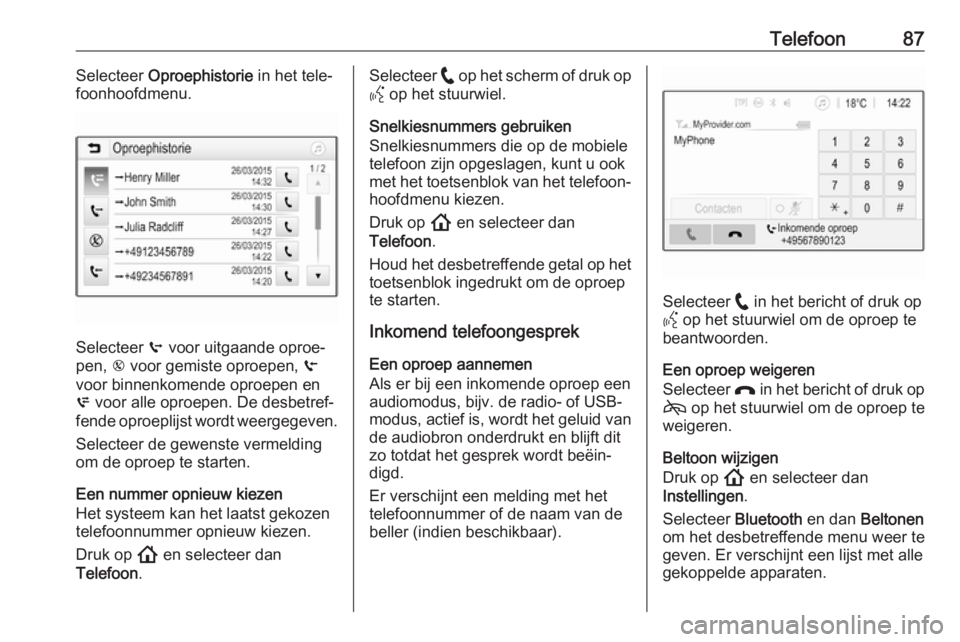
Telefoon87Selecteer Oproephistorie in het tele‐
foonhoofdmenu.
Selecteer q voor uitgaande oproe‐
pen, r voor gemiste oproepen, s
voor binnenkomende oproepen en
p voor alle oproepen. De desbetref‐
fende oproeplijst wordt weergegeven.
Selecteer de gewenste vermelding
om de oproep te starten.
Een nummer opnieuw kiezen
Het systeem kan het laatst gekozen
telefoonnummer opnieuw kiezen.
Druk op ! en selecteer dan
Telefoon .
Selecteer w op het scherm of druk op
Y op het stuurwiel.
Snelkiesnummers gebruiken
Snelkiesnummers die op de mobiele
telefoon zijn opgeslagen, kunt u ook
met het toetsenblok van het telefoon‐
hoofdmenu kiezen.
Druk op ! en selecteer dan
Telefoon .
Houd het desbetreffende getal op het
toetsenblok ingedrukt om de oproep
te starten.
Inkomend telefoongesprek
Een oproep aannemen
Als er bij een inkomende oproep een
audiomodus, bijv. de radio- of USB-
modus, actief is, wordt het geluid van
de audiobron onderdrukt en blijft dit
zo totdat het gesprek wordt beëin‐
digd.
Er verschijnt een melding met het
telefoonnummer of de naam van de
beller (indien beschikbaar).
Selecteer w in het bericht of druk op
Y op het stuurwiel om de oproep te
beantwoorden.
Een oproep weigeren
Selecteer x in het bericht of druk op
7 op het stuurwiel om de oproep te
weigeren.
Beltoon wijzigen
Druk op ! en selecteer dan
Instellingen .
Selecteer Bluetooth en dan Beltonen
om het desbetreffende menu weer te
geven. Er verschijnt een lijst met alle
gekoppelde apparaten.
Page 90 of 93

90TrefwoordenlijstAAfbeeldingen weergeven ..............59
Afbeeldingsbestanden ..................56
Afbeelding via USB activeren .......59
Algemene aanwijzingen .........64, 81
Bluetooth ................................... 56
DAB ........................................... 53
Infotainmentsysteem .................34
Navigatie ................................... 64
Smartphone-applicaties ............56
Telefoon .................................... 81
USB ........................................... 56
Algemene informatie ..............56, 80
Antidiefstalfunctie ........................35
Audio afspelen .............................. 58
Audiobedieningsknoppen aan stuurwiel .................................... 36
Audiobestanden ........................... 56
Audio via USB activeren ...............58
Automatisch volume .....................45
B Basisbediening ............................. 42
Bediening...................................... 84 Externe apparaten ....................56
Menu ......................................... 42
Navigatiesysteem ......................65
Radio ......................................... 49
Telefoon .................................... 84Bedieningselementen
Infotainmentsysteem .................36
Stuurwiel ................................... 36
Bedieningspaneel Infotainment ....36
Begeleiding .................................. 76
Bel Beltoon ...................................... 84
Functies tijdens het gesprek .....84
Inkomend gesprek ....................84
Telefoongesprek initiëren ..........84
Beltoon Beltoon wijzigen ........................84
Beltoonvolume .......................... 45
Bestandsindelingen Afbeeldingsbestanden ..............56
Audiobestanden ........................56
Filmbestanden........................... 56
Bluetooth Algemene aanwijzingen ............56
Apparaat aansluiten ..................56
Bluetooth-verbinding .................82
Koppelen ................................... 82
Menu Streaming audio via
Bluetooth ................................... 58
Telefoon .................................... 84
Bluetooth-verbinding ....................82
BringGo ........................................ 62
C Contacten ..................................... 70